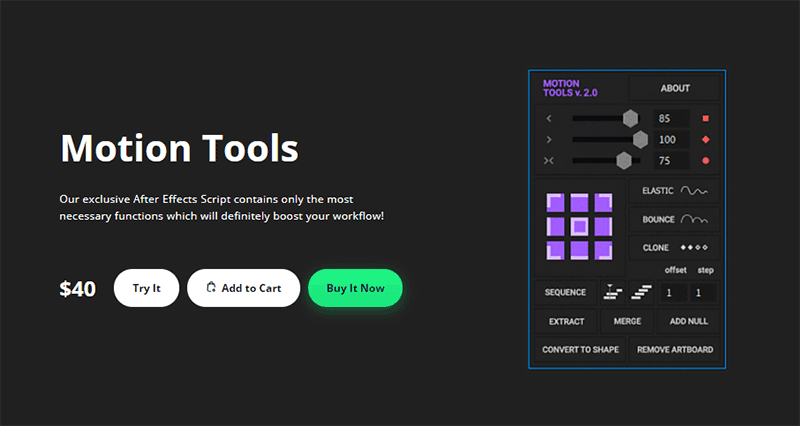
モーショングラフィックスに欠かせないMotionToolsというスクリプトセットを購入、使用できるまでの記録です。
以前は無料でDL出来たツールだそうですが、今現在は有料ツール化したそうなので大人しく購入してみました。
この記事では
fa-check-circle-o MotionToolsの購入
fa-check-circle-o MotionToolsのインストールとアクティベーション
fa-check-circle-o アクティベーション時に起こった不具合と解決方法
をまとめています。
ここでご紹介している方法とは異なりますのでご注意下さい。
zxpファイルでのインストール方法は別途まとめましたのでこちらでご確認ください
コンテンツ
MotionTools
MotionDesignSchoolがリリースしているAfterEffectsの便利なスクリプトがまとまっているスクリプトツールです。
メリットや各機能については色々な方が解説動画を出されているので詳細は省略。
- スライダーによるイーズの一括調整
- アンカーポイントの設定
- レイヤーのオフセット
などなど
関連記事私も学習している中で知りました
購入
公式ページからAdd To CartかBuy It Nowで購入します。
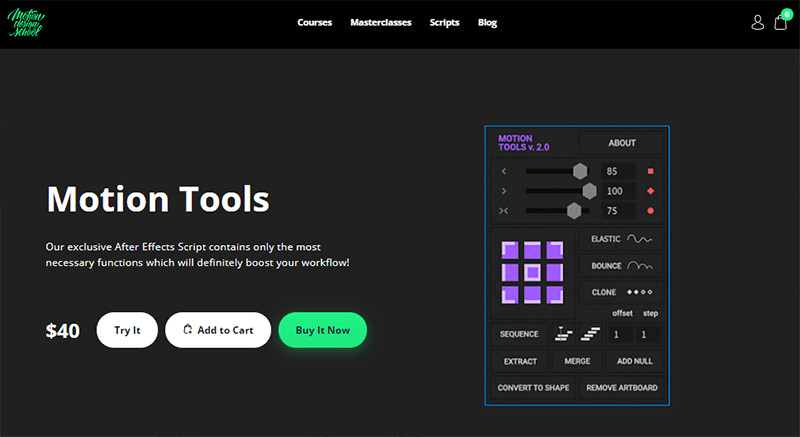
このサイト利用も初めての私のような場合は、Billing details(支払い明細)の入力は必須です。
支払はPayPal、クレジットと選べますのでお好きな方で。
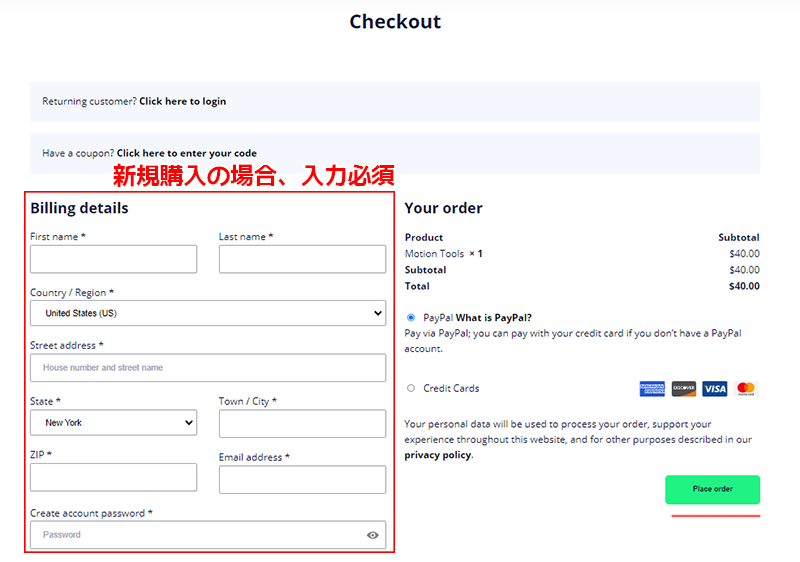
ライセンス確認
購入直後の画面に認証用のライセンス表示が出ていたのですが、スクショを撮り忘れてしまいました。
そんな場合でもMy account>Scriptから確認できるので大丈夫です。
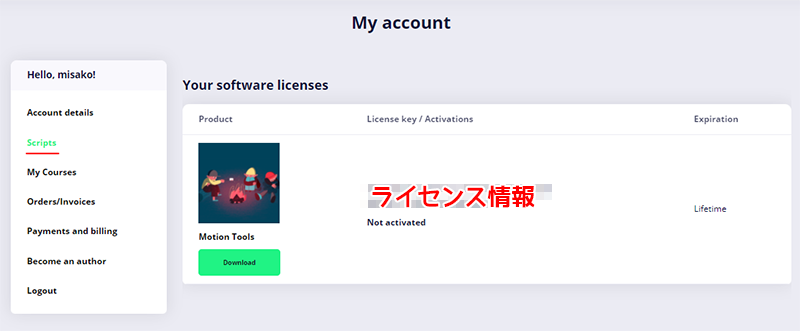
インストールとアクティベーション
- DLしたZIPを解凍、中にあるMotion Tools.jsxbinファイルを以下にコピーします
C:\Program Files\Adobe\Adobe After Effects 2021\Support Files\Scripts\ScriptUI Panels - AfterEffectsを起動し、ウィンドウ>Motion Tools.jsxbinを起動します。
![]()
- 初期設定のままインストール作業を行っているとスクリプトアラートが出ます。
![]()
ここで何を言ってるかと言うとScript Alert
Network access disabled. To allow, please go to Preferences> General and check off 'Allow Scripts to Write Files and Access Network to resolve.スクリプトアラート
ネットワークアクセスが無効になっています。許可するには、環境設定>一般設定で、「スクリプトによるファイルへの書き込みとネットワークへのアクセスを許可」をチェックしてください。 - OKを押すと環境設定が自動的に立ち上がります。
スクリプトとエクスプレッション>スクリプトによるファイルへの書き込みとネットワークへのアクセスを許可にチェックを入れてOKを押します。
![]()
- ライセンス入力を求められるので、購入時にメモしていたものか、My account>Scriptに記載されてるライセンス情報を入力します
![]()
- この表示が出たらアクティベーション完了です
![]()
【不具合】エラーが出たら再起動
- ライセンス認証が上手く出来ない(ライセンス認証したつもりがMotionToolが表示されない)
- ライセンス認証後で、アイコンが読み込めないというアラートがでる
というパターンがありました。
いずれの場合もAEを終了または強制終了することで、再度のライセンス認証➡アクティベーション完了となりました
■このUIが表示されたら完了です
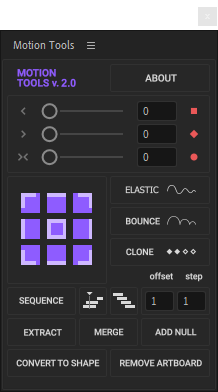
買ったからには使い倒していきましょう!
関連記事勉強してます
Adobe関連書籍
【Illustrator】イラレ職人コロ先生
アピアランスの魔術師
なんてこった…💛
いつもリフレクトしてパスファインダとかクッソ面倒くさい工程を踏んでいたのに… https://t.co/wiNwcOfdUf
— moco@子育てCG屋 9y6y3y (@mono_moco) June 10, 2021
【PhotoShop】PhotoShopパパ氏
youtubeやNoteも注目
【AfterEffects】
【Premiere】
スタジオジブリの撮影術 撮影監督・奥井 敦の仕事のすべて
直接Adobeに関係ありませんが撮影技術に関しての解説があるのでおすすめ。









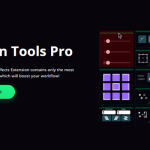

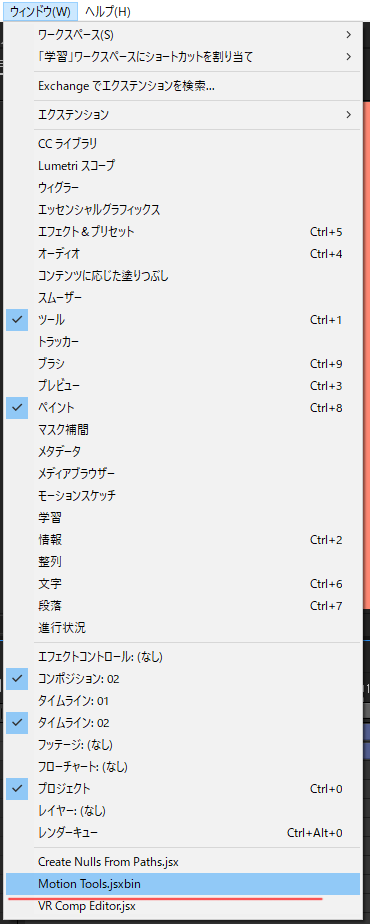
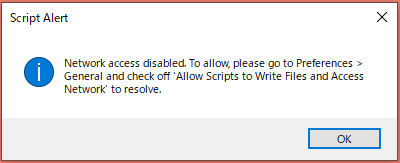
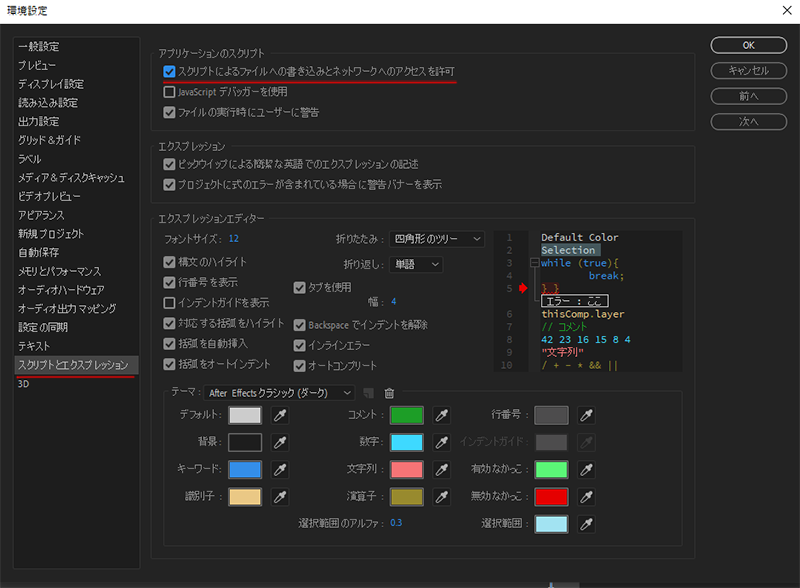
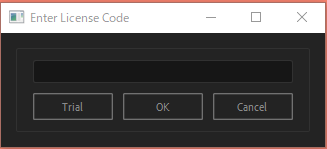
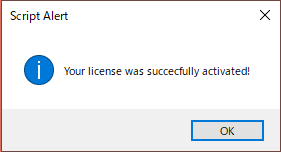
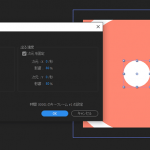




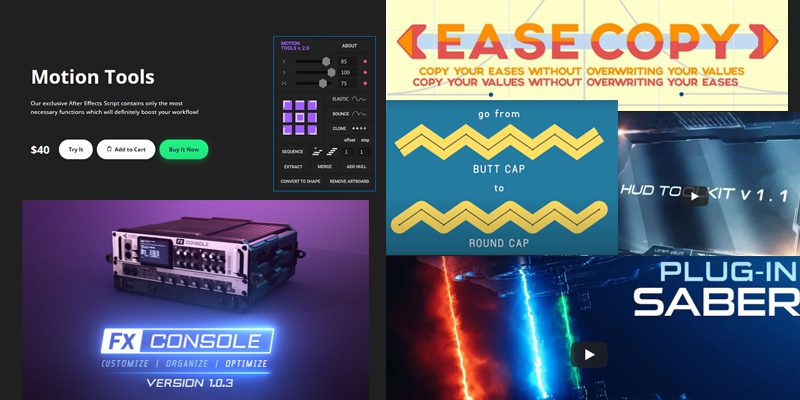
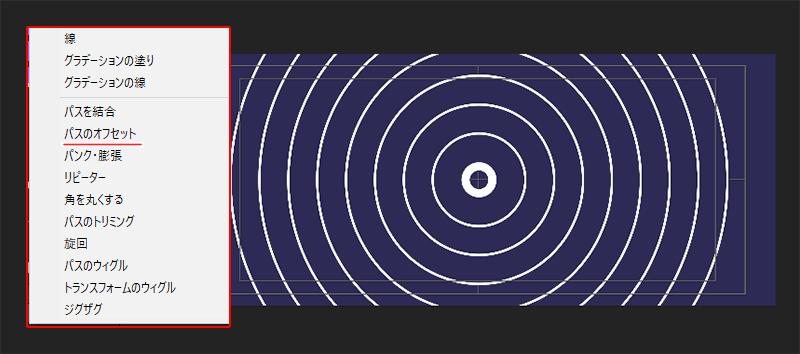
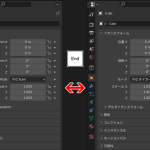


![I learned from Udemy's "【UE5の総合学習】ファンタジー風景制作講座 [UE5 Comprehensive Learning] Fantasy Scenery Creation Course".
■Note
https://mononoco.com/creative/ue/ue5-rngw-22
#udemy #ue5 #unrealengine #unreal](https://mononoco.com/wp-content/plugins/instagram-feed/img/placeholder.png)





